Odzyskaj utracone / usunięte dane z komputera, dysku twardego, dysku flash, karty pamięci, aparatu cyfrowego i innych.
Aby łatwo odzyskać usunięte pliki komputerowe - krótki sposób
 Dodane przez Somei Liam / 25 marca 2021 09:00
Dodane przez Somei Liam / 25 marca 2021 09:00 Obecnie jest era z wieloma plikami danych. Nasze życie jest wypełnione coraz większą ilością danych i dokumentów. Ludzie zapisują różne pliki na swoich komputerach, takie jak dane personalne, prace naukowe, materiały do nauki, dokumenty biznesoweitd. Spowoduje to wiele kłopotów dla naszego życia i pracy, jeśli pliki zostaną zgubione lub usunięte.
Ale czy wszystkie pliki można odzyskać na komputerze? Nie wszyscy, ale większość z nich. Może nie wiesz jak odzyskać skasowane pliki, więc tutaj pokażę kilka sposobów odzyskiwania skasowanych plików i zalecenie potężnego oprogramowania do odzyskiwania danych o nazwie FoneLab Data Retriever pomóc.
Wykonaj poniższe proste czynności, aby jak najlepiej wykorzystać usunięte pliki z komputera.


Lista przewodników
1. Odzyskaj usunięte pliki komputerowe za pomocą dwóch operacji na komputerze
Przede wszystkim zwróć uwagę na pliki, które zostaną wysłane do Kosza. Usunięte pliki można łatwo przywrócić przed opróżnieniem Kosza.
Operacja 1: Sprawdź swój kosz i przywróć z niego pliki
W rzeczywistości, gdy klikniemy prawym przyciskiem myszy, aby usunąć plik, plik nie jest faktycznie usuwany, ale jest przesyłany do Kosza przez system. Więc kiedy chcemy przywrócić usunięty przez nas plik, możemy otworzyć Kosz, wybrać plik, który chcemy odzyskać, i kliknąć Przywracać, a następnie odzyskamy usunięte pliki.
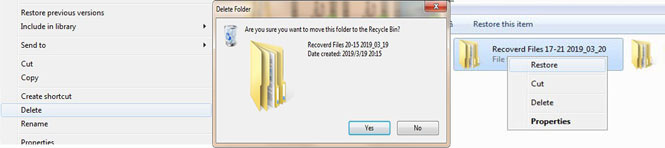
Gdy chcemy odzyskać pliki, które zostały usunięte, a Kosz zostanie opróżniony, jeśli masz kopię zapasową wcześniej, możesz przywrócić usunięte pliki z kopii zapasowej.
Jednak czasami nie możesz znaleźć niczego w Koszu, ponieważ włączyłeś Nie przenoś plików do kosza funkcja do trwałego usuwania plików.
Operacja 2: Odzyskaj pliki z kopii zapasowej komputera
Jeśli plik zostanie zarchiwizowany na komputerze, możemy przywrócić utracone pliki lub usunięte pliki z Kopia zapasowa Windows or time Machine.
Windows: potrzebujemy tylko trzech kroków, aby pobrać pliki z Windows.
Krok 1Wybierz Start kliknij przycisk Panel sterowania.
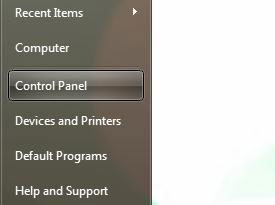
Krok 2Wybierz System i zabezpieczenia.
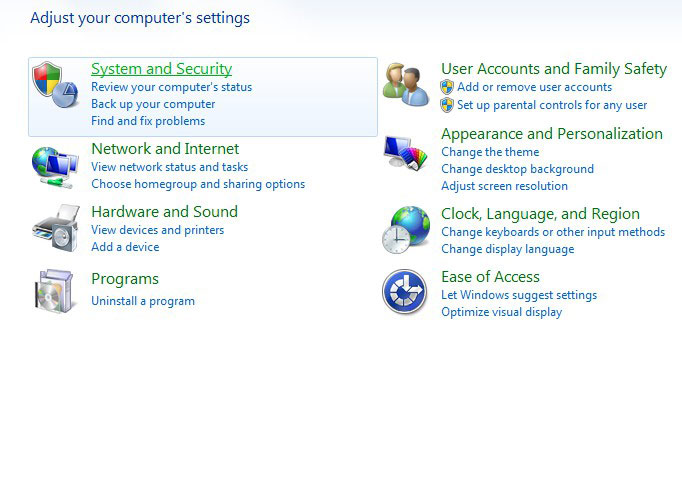
Krok 3Następnie wybierz Tworzenie kopii zapasowych i przywracania. Postępuj zgodnie z instrukcjami, aby zakończyć.
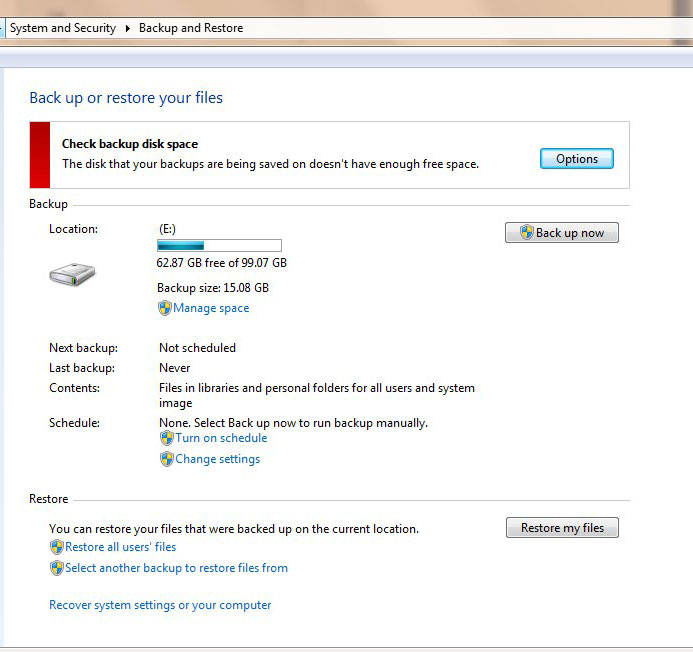
Mac: Podobnie, istnieje oprogramowanie do tworzenia kopii zapasowych systemu na komputerze Mac, Time Machine to świetny, wbudowany sposób na automatyczną obsługę kopii zapasowych. Time Machine zapewnia bezpieczną kopię zapasową danych komputera na zewnętrznym dysku twardym, dzięki czemu możesz przeglądać stare wersje plików w czasie.
Krok 1Kliknięcie Ikona Time Machine na pasku menu, a następnie wybierz Wprowadź Time Machine.
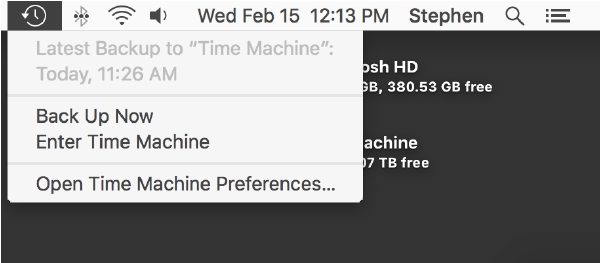
Krok 2Znajdź plik lub folder i kliknij Przywracać, a następnie Time Machine skopiuje ten plik z powrotem do pierwotnej lokalizacji na dysku twardym.
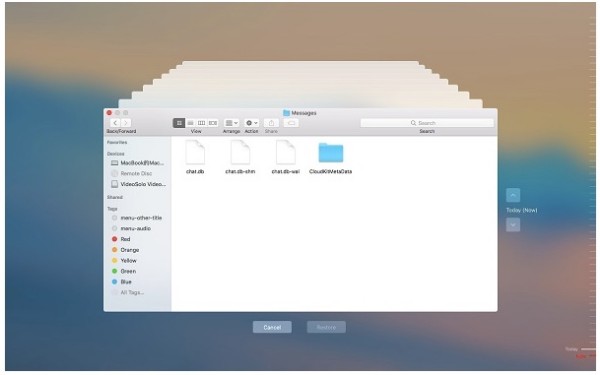
Jeśli ikony Time Machine nie ma na pasku menu, wybierz Menu Apple> Preferencje systemowekliknij time Machine, A następnie wybierz opcję Pokaż Time Machine na pasku menu.
Jednak odzyskane pliki z kopii zapasowej na komputerze lub z kopii zapasowej na oprogramowaniu to wszystkie poprzednie wersje. Jeśli brakujący plik zmienia zawartość bez kopii zapasowej, podczas gdy wszystkie inne metody przywracania pliku nie powiodą się, musimy użyć jakiegoś oprogramowania do odzyskiwania plików, aby go rozwiązać.
2. Użyj FoneLab Data Retriever, aby odzyskać usunięte pliki komputerowe
FoneLab Data Retriever to oprogramowanie do odzyskiwania danych, które pomaga szybko i łatwo odzyskać pliki na komputerze. Kolejną zaletą tego oprogramowania jest to, że spróbuj za darmo. Teraz wykorzystajmy ten FoneLab Data Retriever do odzyskiwania skasowanych plików.
FoneLab Data Retriever - odzyskaj utracone / usunięte dane z komputera, dysku twardego, dysku flash, karty pamięci, aparatu cyfrowego i innych.
- Z łatwością odzyskuj zdjęcia, filmy, kontakty, WhatsApp i inne dane.
- Wyświetl podgląd danych przed odzyskaniem.
Krok 1Pobierz FoneLab Data Retriever. Po pobraniu postępuj zgodnie z instrukcjami, aby zainstalować oprogramowanie, otwórz oprogramowanie po zakończeniu instalacji.
Krok 2Sprawdź dokument i wybierz dysk twardy, na którym znajduje się plik. Następnie kliknij Scan. Niewielka różnica między systemem Windows a Macem polega na tym, że na komputerze Mac zwykle jest tylko jeden dysk twardy.
Windows:
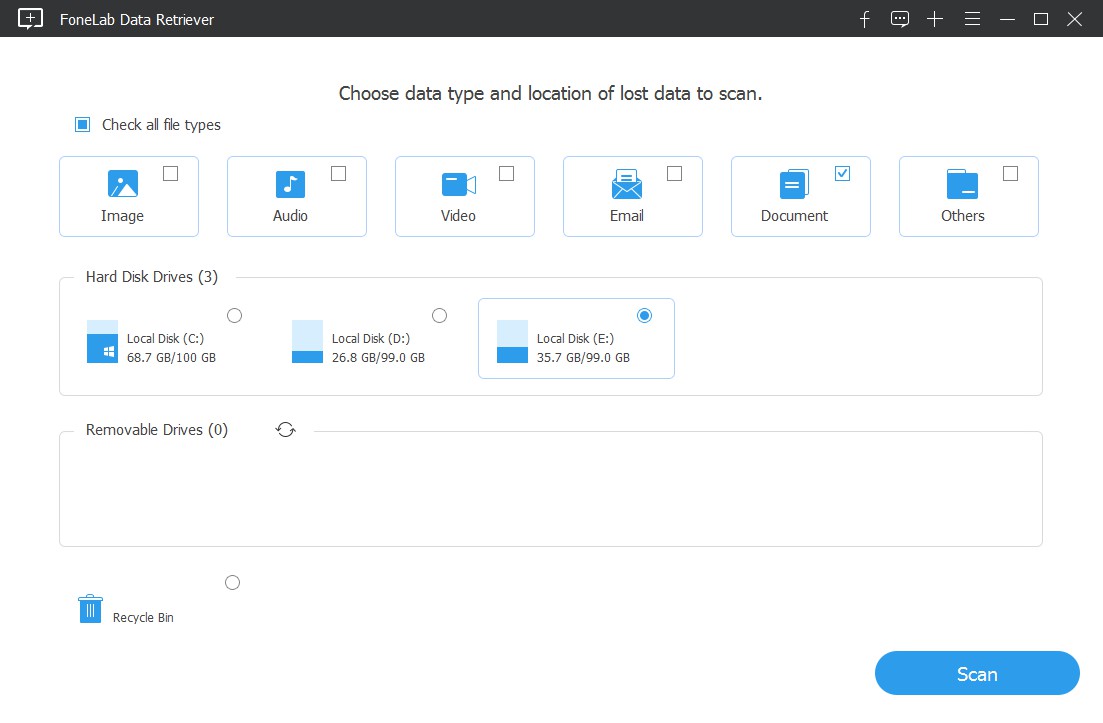
Mac:
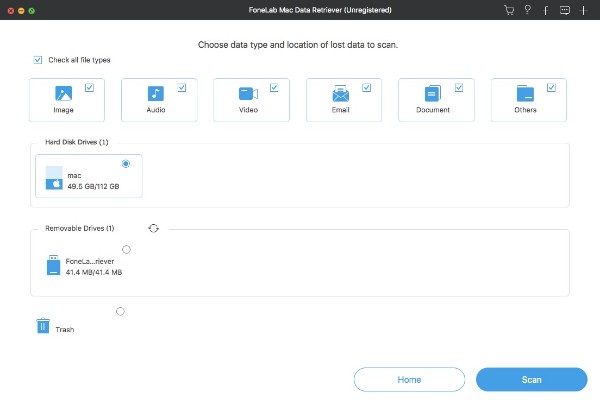
Krok 3Po zakończeniu skanowania znajdź plik, który chcesz przywrócić, w wynikach skanowania i sprawdź go, a następnie kliknij Recover.
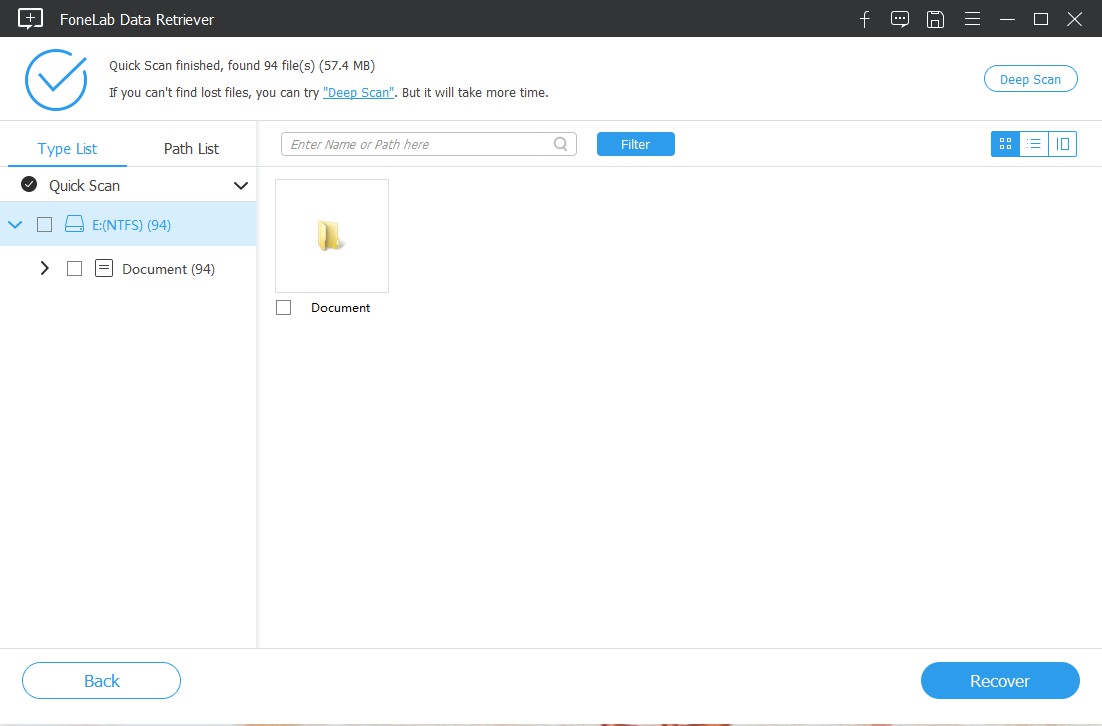
Krok 4Zakończ odzyskiwanie, kliknij Otwórz folder, możemy odzyskać usunięte pliki, aby kontynuować naszą pracę.
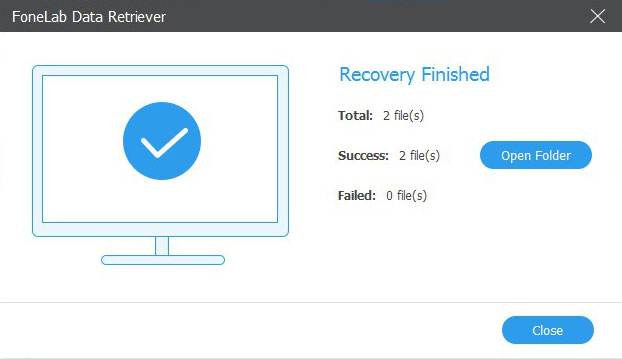
Z powyższego wiemy, że jest prosty w użyciu FoneLab Data Retriever, Dlaczego nie pobrać i spróbować?
Wnioski
Oprócz przywracania typowych plików, takich jak słowo, przewyższać i inne dokumenty, oprogramowanie może również odzyskać pliki audio, Obrazy, Filmy i inne typy danych.
Ponadto to oprogramowanie nie tylko może ci pomóc odzyskać dane z dysków flash, ale także odzyskać dane z karty pamięci, aparaty cyfrowe, dyski wymienne i więcej.
Jeśli masz jakieś sugestie i komentarze, możesz powiedzieć nam o tym w komentarzach.
FoneLab Data Retriever - odzyskaj utracone / usunięte dane z komputera, dysku twardego, dysku flash, karty pamięci, aparatu cyfrowego i innych.
- Z łatwością odzyskuj zdjęcia, filmy, kontakty, WhatsApp i inne dane.
- Wyświetl podgląd danych przed odzyskaniem.
